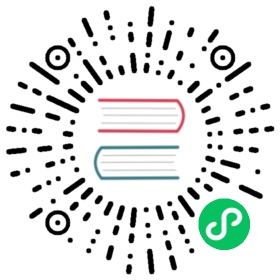Tab 标签页
介绍
选项卡组件,用于在不同的内容区域之间进行切换。
引入
在app.json或index.json中引入组件,详细介绍见快速上手。
"usingComponents": {"van-tab": "@vant/weapp/tab/index","van-tabs": "@vant/weapp/tabs/index"}
代码演示
基础用法
通过active设定当前激活标签对应的索引值,默认情况下启用第一个标签。
<van-tabs active="{{ active }}" bind:change="onChange"><van-tab title="标签 1">内容 1</van-tab><van-tab title="标签 2">内容 2</van-tab><van-tab title="标签 3">内容 3</van-tab><van-tab title="标签 4">内容 4</van-tab></van-tabs>
Page({data: {active: 1,},onChange(event) {wx.showToast({title: `切换到标签 ${event.detail.name}`,icon: 'none',});},});
通过名称匹配
在标签指定name属性的情况下,active的值为当前标签的name(此时无法通过索引值来匹配标签)。
<van-tabs active="a"><van-tab title="标签 1" name="a">内容 1</van-tab><van-tab title="标签 2" name="b">内容 2</van-tab><van-tab title="标签 3" name="c">内容 3</van-tab></van-tabs>
横向滚动
多于 5 个标签时,Tab 可以横向滚动。
<van-tabs active="{{ active }}"><van-tab title="标签 1">内容 1</van-tab><van-tab title="标签 2">内容 2</van-tab><van-tab title="标签 3">内容 3</van-tab><van-tab title="标签 4">内容 4</van-tab><van-tab title="标签 5">内容 5</van-tab><van-tab title="标签 6">内容 6</van-tab></van-tabs>
禁用标签
设置disabled属性即可禁用标签。如果需要监听禁用标签的点击事件,可以在van-tabs上监听disabled事件。
<van-tabs bind:disabled="onClickDisabled"><van-tab title="标签 1">内容 1</van-tab><van-tab title="标签 2" disabled>内容 2</van-tab><van-tab title="标签 3">内容 3</van-tab></van-tabs>
Page({onClickDisabled(event) {wx.showToast({title: `标签 ${event.detail.name} 已被禁用`,icon: 'none',});},});
样式风格
Tab支持两种样式风格:line和card,默认为line样式,可以通过type属性修改样式风格。
<van-tabs type="card"><van-tab title="标签 1">内容 1</van-tab><van-tab title="标签 2">内容 2</van-tab><van-tab title="标签 3">内容 3</van-tab></van-tabs>
点击事件
可以在van-tabs上绑定click事件,在回调参数的event.detail中可以取得被点击标签的标题和标识符。
<van-tabs bind:click="onClick"><van-tab title="标签 1">内容 1</van-tab><van-tab title="标签 2">内容 2</van-tab></van-tabs>
Page({onClick(event) {wx.showToast({title: `点击标签 ${event.detail.name}`,icon: 'none',});},});
粘性布局
通过sticky属性可以开启粘性布局,粘性布局下,当 Tab 滚动到顶部时会自动吸顶。
<van-tabs sticky><van-tab title="标签 1">内容 1</van-tab><van-tab title="标签 2">内容 2</van-tab><van-tab title="标签 3">内容 3</van-tab><van-tab title="标签 4">内容 4</van-tab></van-tabs>
切换动画
可以通过animated来设置是否启用切换 tab 时的动画。
<van-tabs animated><van-tab title="标签 1">内容 1</van-tab><van-tab title="标签 2">内容 2</van-tab><van-tab title="标签 3">内容 3</van-tab><van-tab title="标签 4">内容 4</van-tab></van-tabs>
滑动切换
通过swipeable属性可以开启滑动切换标签页。
<van-tabs swipeable><van-tab title="标签 1">内容 1</van-tab><van-tab title="标签 2">内容 2</van-tab><van-tab title="标签 3">内容 3</van-tab><van-tab title="标签 4">内容 4</van-tab></van-tabs>
嵌套 popup
如果将 van-tabs 嵌套在 van-popup 等会隐藏内容的组件或节点内,当 van-tabs 显示时下划线将不会正常显示。
此时可以通过使用 wx:if 手动控制 van-tabs 的渲染来规避这种场景。
<van-popup show="{{ show }}"><van-tabs wx:if="{{ show }}"><van-tab title="标签 1">内容 1</van-tab><van-tab title="标签 2">内容 2</van-tab><van-tab title="标签 3">内容 3</van-tab><van-tab title="标签 4">内容 4</van-tab></van-tabs></van-popup>
常见问题
组件从隐藏状态切换到显示状态时,底部条位置错误?
Tabs 组件在挂载时,会获取自身的宽度,并计算出底部条的位置。如果组件一开始处于隐藏状态,则获取到的宽度永远为 0,因此无法展示底部条位置。
解决方法
方法一,使用 wx:if 来控制组件展示,使组件重新初始化。
<van-tabs wx:if="show" />
方法二,调用组件的 resize 方法来主动触发重绘。
<van-tabs id="tabs" />
this.selectComponent('#tabs').resize();
API
Tabs Props
| 参数 | 说明 | 类型 | 默认值 |
|---|---|---|---|
| type | 样式风格,可选值为card | string | line |
| color | 标签主题色 | string | #ee0a24 |
| active | 当前选中标签的标识符 | string | number | 0 |
| duration | 动画时间,单位秒 | number | 0.3 |
| line-width | 底部条宽度,默认单位px | string | number | 40px |
| line-height | 底部条高度,默认单位px | string | number | 3px |
| animated | 是否开启切换标签内容时的转场动画 | boolean | false |
| border | 是否展示外边框,仅在 line 风格下生效 | boolean | false |
| ellipsis | 是否省略过长的标题文字 | boolean | true |
| sticky | 是否使用粘性定位布局 | boolean | false |
| swipeable | 是否开启手势滑动切换 | boolean | false |
| lazy-render | 是否开启标签页内容延迟渲染 | boolean | true |
| offset-top | 粘性定位布局下与顶部的最小距离,单位px | number | - |
| swipe-threshold | 滚动阈值,标签数量超过阈值且总宽度超过标签栏宽度时开始横向滚动 | number | 5 |
| title-active-color | 标题选中态颜色 | string | - |
| title-inactive-color | 标题默认态颜色 | string | - |
| z-index | z-index 层级 | number | 1 |
Tab Props
| 参数 | 说明 | 类型 | 默认值 |
|---|---|---|---|
| name | 标签名称,作为匹配的标识符 | string | number | 标签的索引值 |
| title | 标题 | string | - |
| disabled | 是否禁用标签 | boolean | false |
| dot | 是否显示小红点 | boolean | - |
| info | 图标右上角提示信息 | string | number | - |
| title-style | 自定义标题样式 | string | - |
Tabs Slot
| 名称 | 说明 |
|---|---|
| nav-left | 标题左侧内容 |
| nav-right | 标题右侧内容 |
Tab Slot
| 名称 | 说明 |
|---|---|
| - | 标签页内容 |
Tabs Event
| 事件名 | 说明 | 参数 |
|---|---|---|
| bind:click | 点击标签时触发 | name:标签标识符,title:标题 |
| bind:change | 当前激活的标签改变时触发 | name:标签标识符,title:标题 |
| bind:disabled | 点击被禁用的标签时触发 | name:标签标识符,title:标题 |
| bind:scroll | 滚动时触发 | { scrollTop: 距离顶部位置, isFixed: 是否吸顶 } |
外部样式类
| 类名 | 说明 |
|---|---|
| custom-class | 根节点样式类 |
| nav-class | 标签栏样式类 |
| tab-class | 标签样式类 |
| tab-active-class | 标签激活态样式类 |
方法
通过 selectComponent 可以获取到 Tabs 实例并调用实例方法。
| 方法名 | 参数 | 返回值 | 介绍 |
|---|---|---|---|
| resize | - | - | 外层元素大小或组件显示状态变化时,可以调用此方法来触发重绘 |